word怎么让字体更大 word中字体如何设置成超大号
时间:2023-09-19 来源:互联网 浏览量:
word怎么让字体更大,在现如今数字化的时代,我们经常需要使用电脑来编辑文字,在编辑文字时,有时我们可能会遇到一些问题,比如如何让字体更大,或者如何将字体设置成超大号。这些问题其实并不难解决。对于想要让字体更大的朋友们,可以通过调整字体大小的选项来实现。而对于想要将字体设置成超大号的朋友们,可以选择更大的字号,或者使用特殊的字体样式。无论是哪种方法,只要我们掌握了技巧,就能轻松地将字体设置成我们想要的大小。下面我们将详细介绍一下如何实现这些操作。
操作方法:
1.方法一:启动word,选择要设置为超大号的文字。

2.选择“开始”菜单,用鼠标单击字号下拉列表中的列表框,将列表框中的字号文字选中。

3.在键盘上输入你想要的字号大小,如“120”,然后按回车键确认。
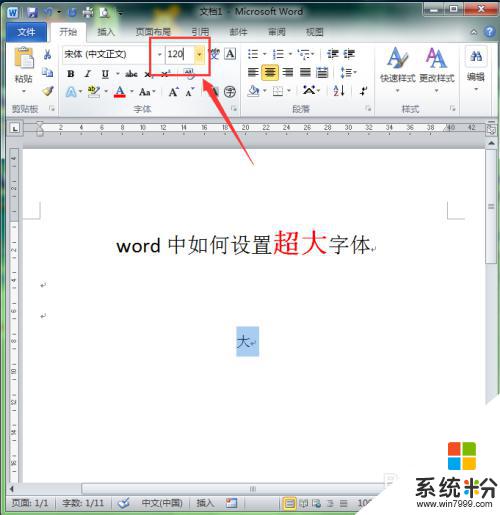
4.这样文字就变成你设置的大小了。
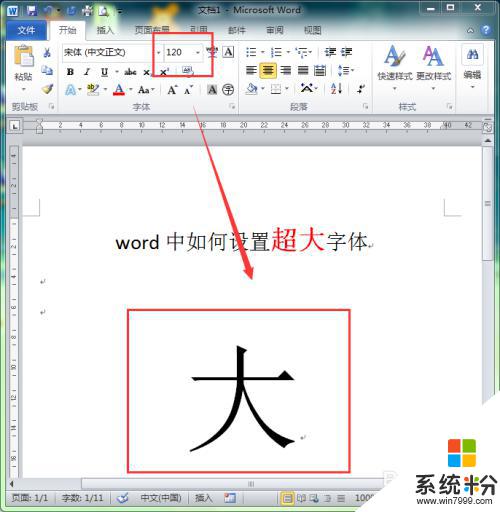
5.方法二:仍然是选中你需要设置大小的文字。

6.选择“开始”菜单,在工具栏的“字体”组中找到“A”按钮。左边稍大的“A”按钮表示增大字号;右边稍小的“A”按钮表示减小字号。

7.单击左侧的“A"按钮,每单击一次。文字的字号就放大一次,这样用户就可以通过反复单击此按钮来放大文字的字号。但word中文字的大小限制在1--1638之间。
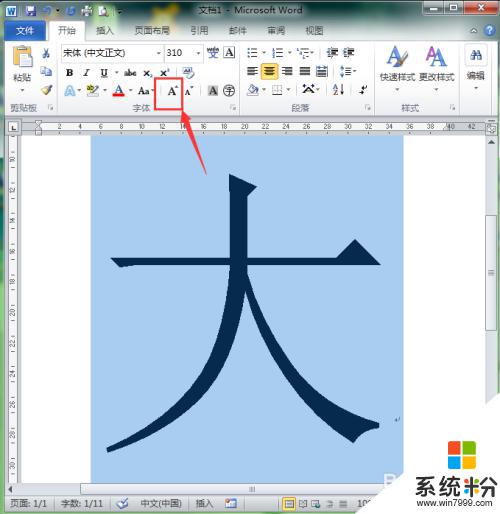
以上就是如何在Word中调整字体大小的全部内容,如果您遇到这种情况,可以按照小编提供的方法进行解决,希望这些方法能对您有所帮助。
我要分享:
相关教程
- ·word文字最大怎么设置 word中字体设置的超大字体方法
- ·word文档字体变大后字体不全 Word字号太大无法完整显示解决办法
- ·电脑word字体怎么调大小 word文档如何修改字体大小
- ·word字体快捷键 Word 常规方法调节字体大小
- ·eclipse字体大小怎么设置|eclipse设置字体大小的方法
- ·wps如何设置字体大小|wps设置字体大小的方法
- ·戴尔笔记本怎么设置启动项 Dell电脑如何在Bios中设置启动项
- ·xls日期格式修改 Excel表格中日期格式修改教程
- ·苹果13电源键怎么设置关机 苹果13电源键关机步骤
- ·word表格内自动换行 Word文档表格单元格自动换行设置方法
